Сканування (збереження в спільну папку або на FTP-сервер)
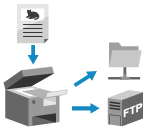 | Можна сканувати оригінал і зберегти дані сканування до спільної папки на комп’ютері або на FTP-сервер. Це зручно, якщо необхідно надати доступ до сканованого паперового документа іншим користувачам мережі. |
Необхідні підготовчі операції |
Додайте дані для доступу до спільної папки та/або сервера FTP до адресної книги пристрою. Підготовка до збереження сканованих даних до спільної папки Підготовка до збереження сканованих даних на сервер FTP |
1
Розмістіть оригінальний примірник. Розміщення оригінальних примірників
2
На панелі керування натисніть [Сканування] на екрані [Головний]. Екран [Головний]
Відобразиться екран вибору типу сканування.
3
Натисніть [Файл].
Відобразиться екран сканування.
4
На вкладці [Указати адресата] зазначте адресу призначення. Зазначення адресатів
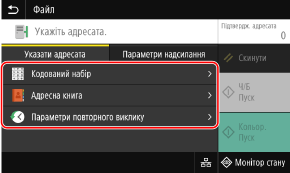
 Якщо ви можете зазначити лише [Указати себе як адресата]
Якщо ви можете зазначити лише [Указати себе як адресата]
Якщо вибір адресатів у функції надсилання обмежений через параметри автентифікації, ви не зможете вибрати іншого адресата. За докладною інформацією звертайтеся до адміністратора.
5
Налаштуйте параметри сканування на вкладці [Параметри надсилання]. Параметри сканування
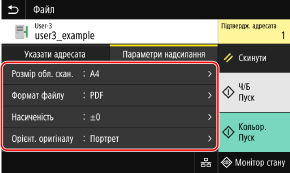
Нижче показано, яким чином присвоюється ім’я файлу сканованих даних. На вкладці [Параметри надсилання] також можна вибрати свою назву й додати її на початок. Налаштування файлу / розподілу
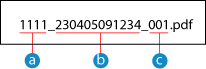
 Номер керування зв’язком
Номер керування зв’язком Дата збереження (у цьому прикладі це «5 квітня 2023 р., 9:12:34»)
Дата збереження (у цьому прикладі це «5 квітня 2023 р., 9:12:34») Порядковий номер файлу (якщо файл лише один, це буде «001»)
Порядковий номер файлу (якщо файл лише один, це буде «001»)6
Натисніть [Пуск Ч/Б] або [Пуск Кольор.].
Розпочнеться сканування документа.
Щоб сканувати оригінал у чорно-білому режимі, натисніть [Пуск Ч/Б]; щоб виконати кольорове сканування, натисніть [Пуск Кольор.].
Щоб скасувати сканування, натисніть [Скасувати]  [Так]. Скасування операції сканування
[Так]. Скасування операції сканування
 [Так]. Скасування операції сканування
[Так]. Скасування операції скануванняПісля завершення сканування скановані дані будуть збережені. Стан збереження та журнал можна переглянути за допомогою функції [Монітор стану]. Перевірка стану надсилання й збереження та журналу даних сканування
 У разі появи повідомлення [Підтвердження адресата]
У разі появи повідомлення [Підтвердження адресата]
Переконайтеся, що вказано правильну адресу, і натисніть [Почати сканув.].
 У разі появи повідомлення [Сканув.наст. оригіналу]
У разі появи повідомлення [Сканув.наст. оригіналу]
Після розміщення оригіналу на склі експонування, його сканування й збереження у форматі PDF або TIFF відобразиться екран сканування наступних оригіналів.
Щоб продовжити сканувати оригінали, розмістіть їх на склі експонування та натисніть [Сканув.наст. оригіналу].
Коли сканування всіх документів буде завершено, натисніть [Почати надс.] або [Пер. й надісл.].
Щоб продовжити сканувати оригінали, розмістіть їх на склі експонування та натисніть [Сканув.наст. оригіналу].
Коли сканування всіх документів буде завершено, натисніть [Почати надс.] або [Пер. й надісл.].
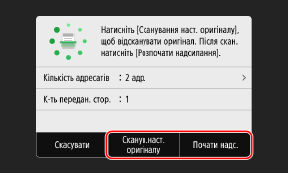
* Якщо розмір сторінок оригіналу відрізняється, зображення може скануватися лише частково або мати менший розмір.
 Коли відобразиться екран попереднього перегляду
Коли відобразиться екран попереднього перегляду
Перегляньте дані сканування, перш ніж натискати [Почати надс.].
Якщо є сторінки, які не потрібно надсилати, відкрийте їх і натисніть [Видалити сторінку].
Якщо є сторінки, які не потрібно надсилати, відкрийте їх і натисніть [Видалити сторінку].
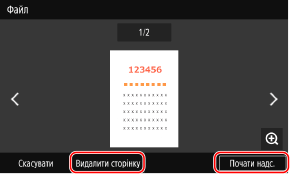
 У разі появи повідомлення [Монітор стану]
У разі появи повідомлення [Монітор стану]
Щоб переглянути стан збереження й журнал, натисніть [Монітор стану]. Перевірка стану надсилання й збереження та журналу даних сканування
Натисніть [Закрити], щоб відобразити екран сканування.
Натисніть [Закрити], щоб відобразити екран сканування.

 У разі появи повідомлення [Автентифікація файлу]
У разі появи повідомлення [Автентифікація файлу]
Введіть ім’я користувача та пароль, що використовуватимуться для доступу до спільної папки або сервера SMTP, а потім натисніть [Застосувати].